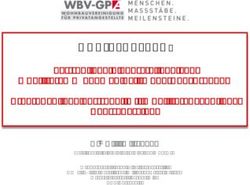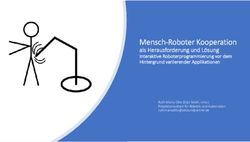Email-Programm für ein T-Online-Konto einrichten
←
→
Transkription von Seiteninhalten
Wenn Ihr Browser die Seite nicht korrekt rendert, bitte, lesen Sie den Inhalt der Seite unten
Object 3
Email-Programm für ein T-Online-Konto
einrichten
Sie wollen Outlook, Outlook Express oder ein anderes Email-Programm für Ihren T-Online-
Zugang benutzen? Vor allem Outlook hat einen größeren Funktionsumfang als die Emailsoftware
von T-Online, Outlook Express (bzw. Windows Mail) ist noch dazu seit Einführung des
Betriebssystems Windows XP als kostenlose Zugabe dabei. Wir zeigen Ihnen was Sie tun
müssen....
DSL / DFÜ-Verbindung für T-Online manuell einrichten
Wenn Sie noch keinen Internetzugang eingerichtet haben, müssen Sie dies als erstes tun; besteht
dieser bereits, dann lesen Sie unter Email-Programm für T-Online manuell einrichten weiter.
Um den Internetzugang unter Windows XP (die Einrichtung unter Vista und Win7 ist ähnlich)
manuell, ohne T-Online-CD, einzurichten, stellen Sie sicher, dass Sie über Administratorrechte
verfügen und verfahren dann wie folgt:
Konfiguration eines Internetzugangs via DSL (ohne DSL-Router)
Wenn Sie DSL (Breitbandverbindung) ohne einen DSL-Router (das spricht man übrigens "ruter"
und nicht "rauter", da das Wort sich von der Route ableitet.) nutzen, wählen Sie im
Netzwerassistenten den entsprechenden Eintrag. Auch wenn dieses Einwahlverfahren hier zuerst
beschrieben wird, so ist es heute meist die Ausnahme. In der Regel wird vom Provider (z.B. T-
Online) ein Kombigerät ausgeliefert, welches neben anderen Komponenten einen Router integriert
hat. Für diesen Fall müssen Sie das Gerät via Browser (z.B. Firefox oder Internet-Explorer)
konfigurieren, brauchen jedoch keine Breitbandverbindung zu erstellen. Für diesen Fall lesen Sie
die Anleitung weiter unten auf dieser Seite.
Um eine manuelle DSL-Verbindung einzurichten, müssen Sie (anders als bei einer DFÜ-
Verbindung) keine Einwahlnummer eingeben, da das DSL-Signal "über" dem Telefonsignal durch
Ihren Telefonanschluss gelangt. Im Splitter wird es ausgekoppelt und an das DSL-Modem
weitergeleiet. Für dieses Modem definieren Sie mittels Assistent in folgender Weise die
Breitbandverbindung:Schritt-Für-Schritt-Anleitung DSL einrichten ohne Router Öffnen Sie den Netzwerkassistenten (Windows XP): Klicken Sie auf Start/ Systemsteuerung/ Netzwerkverbindungen und dann in dem sich neu öffnenden Fenster auf Neue Verbindung herstellen.
Übernehmen Sie anschließend den obersten Eintrag (Verbindung mit dem Internet herstellen) und klicken Sie auf weiter > Übernehmen Sie im nächsten Fenster nicht die Voreinstellung sondern wählen den zweiten Eintrag (Verbindung manuell einrichten).
Nun wählen Sie im nächsten Fenster wieder den zweiten Eintrag (Verbindung über eine Breitbandverbindung herstellen, die Benutzername und Kennwort erfordert) und geben der Verbindung als nächstes einen Namen (z.B. "Internet") Nun haben Sie es gleich geschafft. Das letzte Fenster verlangt nach der Eingabe des Benutzernamens und des Kennwortes. Das ist bei T-Online leider etwas kompliziert und erfordert genaues Arbeiten. Aber Sie werden das schon schaffen!
Im letzten Fenster stellen Sie den Assistenten fertig, indem Sie auf die entsprechende Schaltfläche klicken. Sie können nun die neue Verbindung nutzen, indem Sie einen Doppelklick auf den Eintrag Internet (in diesem Beispiel) Der Benutzername setzt sich aus der Anschlußkennung (12-stellig), der T-Online-Nummer (meist 12-stellig) und dem Mitbenutzerzusatz sowie dem Zusatz @t-online.de zusammen - vor den Mitbenutzersuffix kommt ggf. das Rautenzeichen (#). Das Ganze sieht dann z.B. wie folgt aus: AnschlußkennungT-Online-NummerMitbenutzernummer@t-online.de: 0001111112222223334445550001@t-online.de (Beispiel DSL ohne Raute) bzw. 000111111222222333444555#0001@t-online.de (Beispiel DSL mit Raute) Achtung: Stellen Sie sicher, dass Sie auch wirklich die Anschlußkennung und die T-Online- Nummer verwenden; diese stehen in der Regel in dem grau hinterlegten Feld auf Ihrer Auftragsbestätigung. Verwenden Sie NICHT die Anschluss-Nummer und die Buchungskonto- Nummer. Konfiguration eines Internetzugangs mittels DSL-Router Meist nutzt man heute für die Verbindung mit dem Internet (WAN) einen Router. Das ist ein kleiner Spezialcomputer, der sich um die Anbindung an das Internet kümmert. Dazu muss dieser natürlich mit den richtigen Verbindungsdaten gefüttert werden. Unabhängig vom Modell geschieht dies meist in gleicher Weise über den Menüpunkt WAN. Dort geben Sie die Daten wie oben, für die DSL-Konfiguration ohne Router, beschrieben ein. Viele der moderneren Router ermöglichen die Auswahl eines Internetproviders (hier also T-Online) und berücksichtigen die zu editierenden Zugangsdaten in der Eingabemaske, was die Konfiguration deutlich erleichtet. Konfiguration eines Internetzugangs via Telefoneinwahl (DFÜ) Klicken Sie auf Start/ Systemsteuerung/ Netzwerkverbindungen/ und wählen die Option neue Verbindung erstellen. Dort definieren Sie mit Hilfe des Assistenten die DFÜ-Verbindung (DFÜ steht für Datenfernübertragung und bezeichnet eine Einwahlverbindung via Telefonleitung, sowohl analog als auch ISDN): Geben Sie der Verbindung zunächst einen beliebigen Namen. Dann geht es weiter zur Angabe der Einwahlnummer: 0191011 (Unter Win 9x müssen Sie die Nummer per PPP (Point-to-Point- Protokoll), unter der Registrierkarte Servertyp angeben.) Es folgt der Benutzername: Dieser setzt sich zusammen aus der Anschlußkennung (12-stellig), der T-Online- Nummer (meist 12-stellig) und dem Mitbenutzerzusatz - dazwischen kommt in der Regel nur dann das Rautenzeichen (#), wenn Ihre T-Online Nummer aus weniger als 12 Stellen besteht. Das Ganze sieht dann z.B. wie folgt aus: AnschlußkennungT-Online-NummerMitbenutzernummer: 0001111112222223334445550001 (Beispiel DFÜ ohne Raute)
bzw. 0001111222222333444555#0001 (Beispiel DFÜ mit Raute) Email-Programm für T-Online manuell einrichten Hinweis: Ich beschreibe hier die Einrichtung für die Programme Outlook und Outlook-Express. Andere Email-Programme werden zwar in ähnlicher Weise konfiguriert, es gibt jedoch kleinere Unterschiede. Starten Sie Outlook bzw. Outlook Express und navigieren Sie über den Menüeintrag "Extras" zu "Email-Konten" Wenn sie dort angekommen sind, klicken Sie auf "Email-Konto hinzufügen". (Je nachdem welches Emailprogramm, bzw. welche Version Sie nutzen können dieser und folgende Einträge etwas anders lauten.) Es öffnet sich ein Kontextmenü, in dem Sie nach dem Servertyp gefragt werden. In der Regel wird es sich um einen POP3-Server handeln; wählen Sie den entsprechenden Eintrag. Als nächstes geben Sie Ihren Namen an und tippen Ihre T-Online Email- Adresse ein (z.B.: peter.heinz@t-online.de). Jetzt sind die Servernamen an der Reihe: für den Posteingang geben Sie popmail.t-online.de und für den Postausgang smtpmail.t-online.de ein (sollte das nicht funktionieren, so versuchen Sie auch für den Posteingangsserver: pop.t-online.de und für den Postausgangsserver: mailto.t- online.de oder smtprelay.t-online.de - achten Sie dabei unbedingt auf eine korrekte Schreibweise). Sollten Angaben zum Standard-Mail-Protokoll erforderlich sein, so geben Sie hier POP3 an; es dient übrigens dazu, Emails aus einem Internet Postfach herunterzuladen, während das Protokoll smtp für das Versenden zuständig ist. (Auf das Protokoll imap gehe ich an dieser Stelle nicht näher ein; der T-Online.de-IMAP-Server heißt: imapmail.t-online.de) Häufig lautet der Name eines smtp- Servers auf smtp.irgendwas.de, bei T-Online ist das nicht so, da heißen die smtp-Server meist "smtpmail.t-online.de". Nun wird nach dem Benutzernamen (oder Kontonamen) und nach dem Kennwort gefragt. Der Kontoname für Ihr T-Online-Konto ist Ihre vollständige Email-Adresse (z.B. peter.heinz@t- online.de). Geben Sie dann das Kennwort (oder Passwort) ein - fertig!. Sie können Ihrem Konto nun noch einen aussagekräftigen Namen geben, da man mit Outlook und Outlook Express Mails von verschiedenen Konten gleichzeitig abrufen kann. Das war's! Nun sollten Sie mit Outlook, Outlook Express oder Ihrem Email-Programm Emails empfangen und senden können. Sicherheit im Email-Verkehr Wie sicher ist der Dienst Email eigentlich? Können Dritte meine Mails lesen? Man findet oft den Vergleich mit einer Postkarte; dort heißt es dann, dass Emails so offen lesbar seien wie Postkarten und jeder sie lesen könne. Stimmt das? Lesen Sie mehr dazu im Artikel Email - so sicher wie eine Postkarte? website-go Zur Höhe 24 24955 Flensburg/ Harrislee Tel: +49. 461. 77 49 47 21 Email: kontakt@website-go.de
Sie können auch lesen